En muchas ocasiones la suspensión selectiva hace que los dispositivos USB dejen de funcionar. El problema sucede cuando uno de los dispositivos recibe una solicitud de activación, mientras que otros se encuentran conectados al mismo y entran en suspensión selectiva. Si esto ocurre antes de que se complete la solicitud de suspensión, los dispositivos se vuelven inestables ¿Cómo lo solucionamos? Te vamos a dar varios métodos.
La suspensión selectiva hace que los dispositivos USB dejen de funcionar
Vamos a ver varios métodos que nos ayudarán a solucionar este problema. No es necesario aplicarlos en orden.
Reiniciar el ordenador
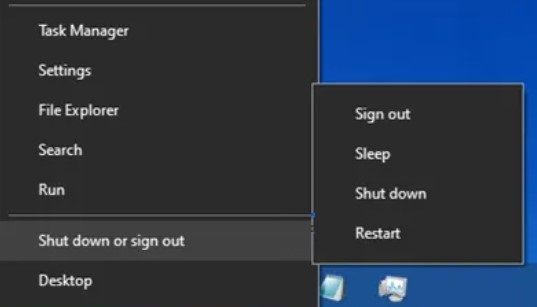
Vamos a comenzar por lo más sencillo, en muchas ocasiones reiniciar el ordenador es la solución a muchos de nuestros problemas y realmente no cuesta nada hacerlo. Así que vamos a presionar en Inicio y luego reiniciaremos Windows.
Deshabilitar y habilitar el dispositivo USB
En esta solución, vamos a usar el Administrador de dispositivos para habilitar y deshabilitar el USB Root Hub. Esta acción permite que los controladores recuperen el puerto USB de su condición de inactividad.
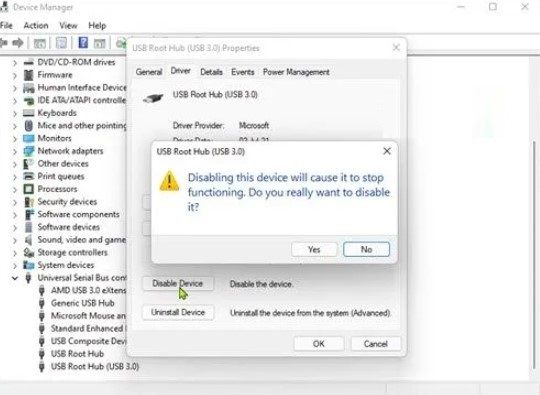
- Presionamos la combinación de teclas Windows + X y se abrirá un nuevo menú en la parte inferior izquierda del sistema.
- A continuación, presionaremos la tecla “M” del teclado para abrir el administrador de dispositivos.
- Aquí nos desplazaremos hacia abajo hasta encontrar la lista de dispositivos instalados en la cual tendremos que expandir la sección de Controladores de bus serie universal.
- A continuación, vamos a tener que dar doble clic en el USB afectado.
- Vamos a Propiedades y daremos clic en la pestaña Controlador.
- Desactivamos el dispositivo y hacemos clic en “Sí” en el aviso emergente.
- Una vez que este deshabilitado, procedemos a reiniciar el ordenador.
Cuando Windows vuelva a iniciar, buscara cambios en el hardware y reinstalara o actualizara los controladores de manera automática. De esta manera podremos solucionar el problema.
Deshabilitar la administración de energía
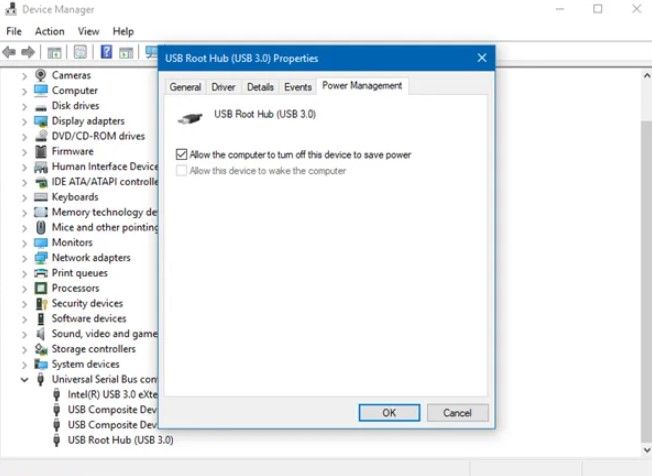
- Presionamos “Inicio” y escribimos “Administrador de dispositivos”, pulsamos “Enter” para ingresar.
- Nos desplazamos hacia el apartado Controladores de bus serie universal.
- Daremos doble clic en el USB que está fallando para editar sus propiedades.
- En la ventana de propiedades, vamos a la pestaña que dice “Administrador de energía”.
- Aquí tendremos que desmarcar la opción “Permitir que el ordenador apague este dispositivo para ahorrar energía”.
- Daremos clic en “Aceptar” para guardar los cambios.
Para que se apliquen estos cambios tendremos que reiniciar el PC.
Deshabilitar la función de suspensión selectiva de USB
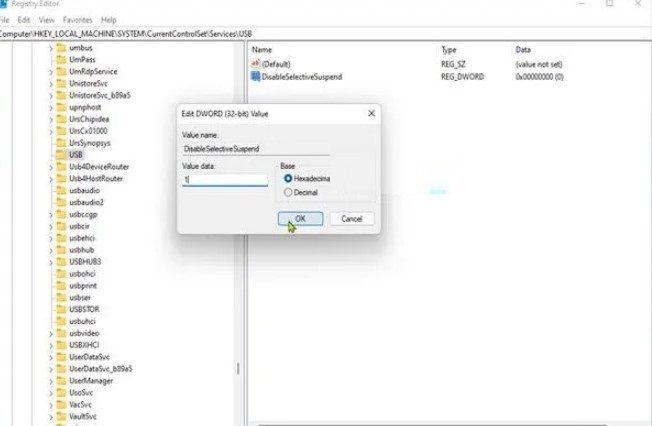
Para hacer esto vamos a usar el Editor de registro de Windows, teniendo en cuenta esto, tendremos que realizar una copia de seguridad del mismo.
- Presionamos las teclas Windows + R para abrir la ventana de “Ejecutar”.
- Aquí vamos a escribir regedit y presionamos Enter para ingresar al Editor de registro.
- A través de la barra lateral izquierda, tendremos que navegar hasta llegar al siguiente apartado.
HKEY_LOCAL_MACHINE\SYSTEM\CurrentControlSet\Services\USB
Si la clave USB no se encuentra creada, vamos a dar clic con el botón derecho en la carpeta “Servicios” y seleccionamos Nuevo > Clave, para crear la clave de registro USB, que será el nombre que tendrá.
En caso de que USB ya este creado, vamos directamente al panel derecho y le damos doble clic en la entrada DisableSelectiveSuspended para editar sus propiedades.
Si no lo encontramos, daremos clic derecho en un espacio en blanco del panel derecho y elegiremos Nuevo > Valor DWORD (32 bits) para crear esta clave de registro y asignaremos el nombre DisableSelectiveSuspended.
- Como te comentamos, damos doble clic en DisableSelectiveSuspended.
- Cambiamos el valor de datos a 1.
- Damos clic en Aceptar para guardar los cambios.
- Salimos del Editor de Registro y reiniciamos el ordenador.
De esta forma tendría que solucionarse el problema.


¿Tienes alguna pregunta o problema relacionado con el tema del artículo? Queremos ayudarte.
Deja un comentario con tu problema o pregunta. Leemos y respondemos todos los comentarios, aunque a veces podamos tardar un poco debido al volumen que recibimos. Además, si tu consulta inspira la escritura de un artículo, te notificaremos por email cuando lo publiquemos.
*Moderamos los comentarios para evitar spam.
¡Gracias por enriquecer nuestra comunidad con tu participación!